4Easysoft DVD to WMV Converter中文版是一款可以帮助用户将DVD转换至WMV的软件。4Easysoft DVD to WMV Converter最新版许您将DVD转换到WMV,高清WMV。支持从光盘中提取音频,使用这个DVD到WMV转换器,你可以翻录DVD视频到WMA,MP3。4Easysoft DVD to WMV Converter中文版还包含更多的编辑功能,如调整效果,修剪,裁剪,合并等。
-
1.6.3 最新版查看
-
1.0 官方版查看
-
4.1 官方版查看
-
7.0 官方版查看
-
4.5 官方版查看
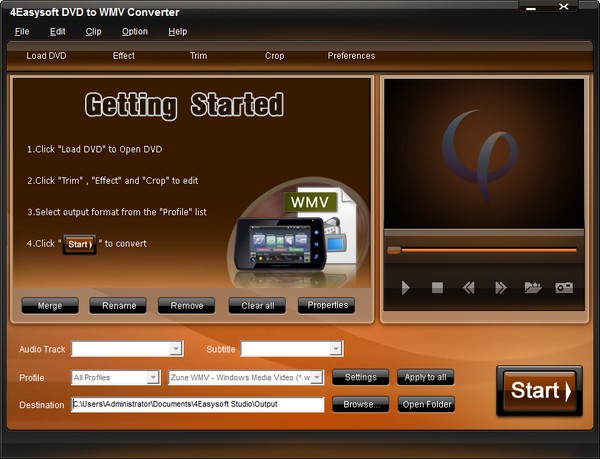
4Easysoft DVD to WMV Converter基本简介
4Easysoft DVD to WMV Converter是为了将DVD转换成WMV,DVD转换成高清WMV,还可以轻松地将音频从影碟提取到WMA、MP3。还可以管理您的DVD视频/音频效果,以获得更好的播放器性能。因此,在“WMV裂土器”的帮助下,您可以只翻录一段电影,拖动画布裁剪视频,添加各种水印,将几个标题或章节放入一个长文件,设置视频/音频设置,选择音轨、字幕等。
4Easysoft DVD to WMV Converter软件特色
1.强大的数字视盘到WMV转换器,将数字视盘转换成WMV,WMA,MP3
将DVD视频转换为WMV
4Easysoft DVD到WMV转换器允许您将DVD转换到WMV,高清WMV。
从光盘中提取音频
使用这个DVD到WMV转换器,你可以翻录DVD视频到WMA,MP3。
支持所有商业DVD
4易软影碟到WMV转换器支持所有商业影碟,包括受CSS、Region、RCE、索尼ARccOS限制的影碟。
2.包含更多的编辑功能,如调整效果,修剪,裁剪,合并等
编辑DVD视频视觉效果
拖动亮度、对比度、饱和度栏以获得您需要的视频视觉效果,并检查去隔行扫描以避免您的DVD视频马赛克,从而获得更好的视频质量。为方便起见,您可以选中“全部应用”以将所有视频效果设置应用到您选择的内容。
修剪视频长度
通过4Easysoft DVD到WMV转换器,您可以通过微调功能转换您的DVD视频的任何部分,只需拖动滑杆或设置开始时间和结束时间。
裁剪屏幕尺寸的三种方法
从缩放模式下拉菜单中,选择全屏、保持原始、16:9、4:3模式以适合您的播放器播放区域,或者只在屏幕上拖放播放区域行,或者拖动栏。
来自同一来源的多个转换任务
仅一次将DVD源文件转换为几种不同的输出文件格式。
易于抓拍的图片
4通过点击右侧预览窗口上的“快照”,当您预览DVD视频时,Easysoft DVD至WMV转换器可让您获取您最喜爱的图片的快照。
选择音轨和字幕
拥有选择您需要的音轨和字幕的方式,您也可以为您的播放器选择“无字幕”。
视频和音频设置调整
这个DVD到WMV转换器软件允许你选择视频编码器,分辨率,帧速率,视频比特率。和音频编码器,采样率,通道,音频比特率选项。还有一种方法可以输入你的视频分辨率,比如以xxx*xxx的形式。
将几个标题或章节合并成一个
勾选“合并成一个文件”,方便您欣赏一个接一个的视频。
水印视频
它添加了在文本或图片中为视频添加水印的功能。您还可以编辑文本字体系列、字体样式、颜色等。
3.个性化的配置文件,直观的界面和快速的转换速度
按一般视频、一般音频和设备分类的配置文件
4Easysoft DVD到WMV转换器中更大和更容易的可访问性配置文件使您能够选择您需要的格式或设备。您定制的视频/音频设置可以保存为用户定义的配置文件。
即时原始视频和输出视频预览
它具有预览即时原始视频和输出视频的功能,方便您调整视频效果。
转换速度快
4Easysoft DVD到WMV转换器完全支持双核CPU,提供最快的转换速度。
易于使用
直观的界面和简单的操作过程让每个人都很容易。
4Easysoft DVD to WMV Converter功能介绍
1、将DVD视频转换为AVI,MP4,WMV和所有流行视频
2、将音频从DVD提取为MP3,AAC,AC3,AIFF,FLAC,OGG,WAV,WMA等
3、优化转换的视频通过编辑功能
4、仅一次转换一次即可将DVD转换为许多输出
5、添加各种水印以满足您的需求
6、编辑DVD视频视觉效果、修剪视频长度
4Easysoft DVD to WMV Converter使用方法
1、完成软件安装双击软件弹出软件注册弹框,点击输入用户名和密码即可进行软件登录
2、进入视频格式转换界面可以添加视频文件进行视频转换
3、点击文件弹出浏览文件夹弹框,点击选择文件夹即可将文件夹捏的DVD视频文件添加到软件上
4、点击合并按钮可以将多个视频文件合并为一个
5、点击播放按钮可以对选择的视频文件进行播放预览
6、点击设置按钮可以设置视频转换输出格式
7、点击打开文件夹弹出视频文件管理弹框,点击选择视频可以对视频进行播放
8、点击输出位置的浏览按钮可以设置转换视频文件的输出路径
9、点击选项按钮可以对软件常规功能进行设置
10、完成以上操作点击start开始按钮即可进行视频格式转换
4Easysoft DVD to WMV Converter安装步骤
1.在pc下载网下载4Easysoft DVD to WMV Converter最新版软件包
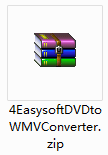
2.解压4Easysoft DVD to WMV Converter软件,运行文件
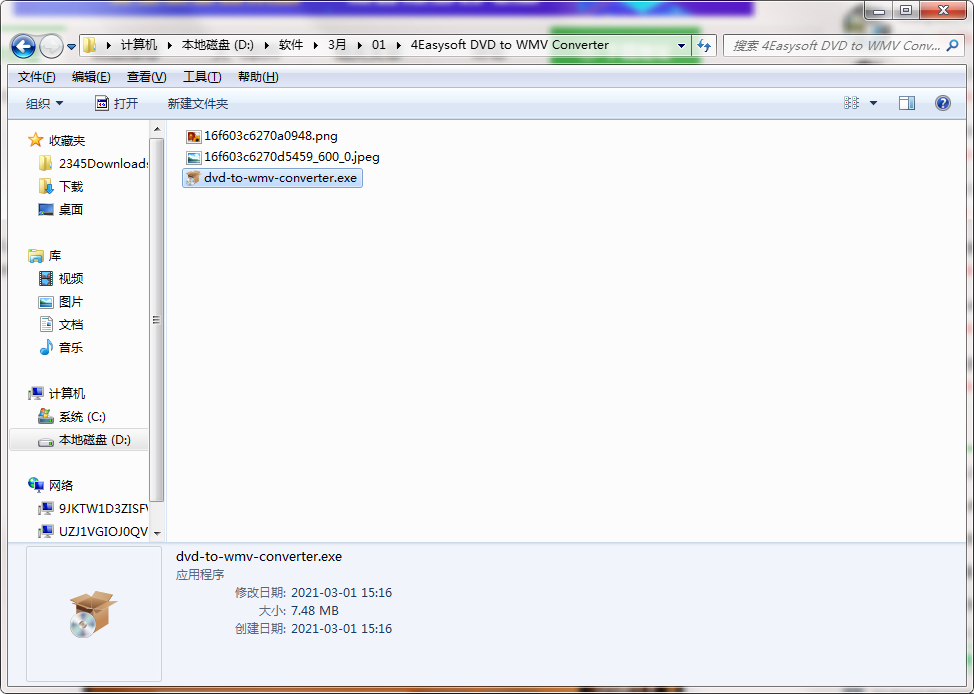
3.双击打开,进入4Easysoft DVD to WMV Converter软件界面,点击下一步
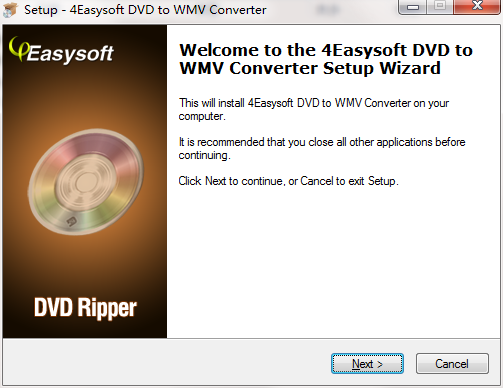
4. 请仔细阅读下面的安装许可协议,是否接受上述许可证协议的所有条款,点击我同意,点击下一步
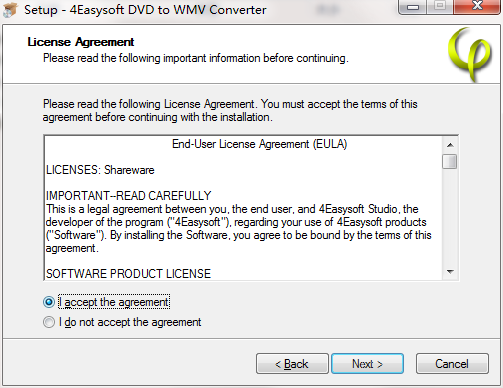
5.选择目的地位置,软件将被安装到以下列出的文件夹中,要选择不同位置,建入新的路径,点击下一步
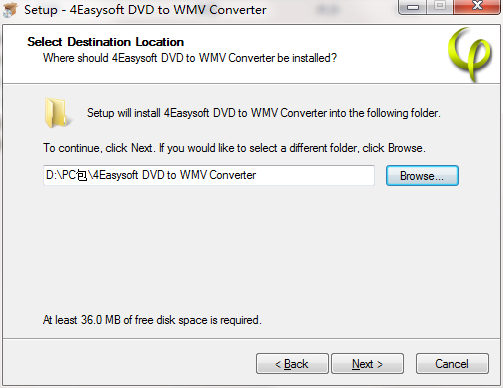
6.创建快捷方式文件夹,快捷方式图标将在下面指出的文件夹中创建。点击下一步
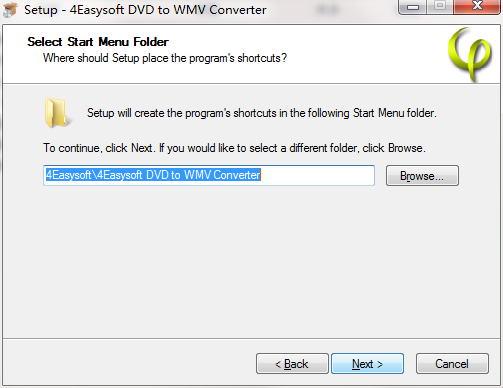
7.安装程序现在准备开始安装软件到您的电脑上,单击安装继续此安装程序
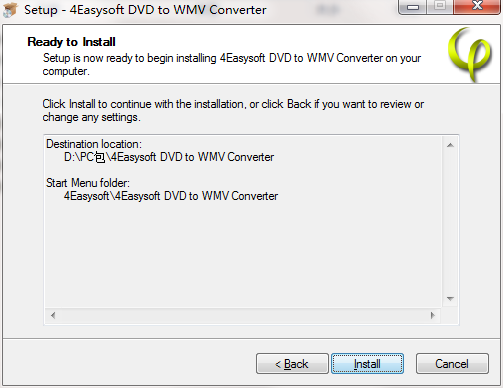
8.点击完成,4Easysoft DVD to WMV Converter软件安装成功
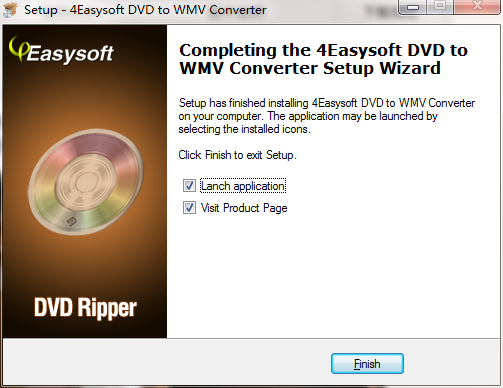
4Easysoft DVD to WMV Converter更新日志:
1.修复部分bug
2.优化了部分功能


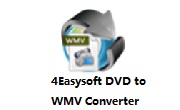

 Flash中心
Flash中心
 鲁大师
鲁大师
 抖音电脑版
抖音电脑版
 QQ浏览器
QQ浏览器
 百度一下
百度一下
 photoshop cs6
photoshop cs6
 驱动精灵
驱动精灵
 360浏览器
360浏览器
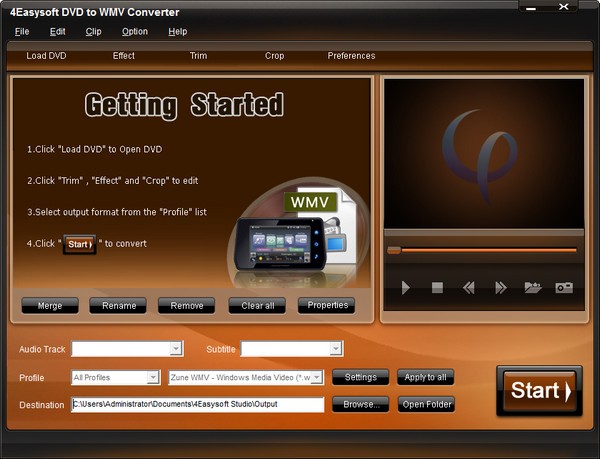
 金舟多聊
金舟多聊
 Google Chrome
Google Chrome
 风喵加速器
风喵加速器
 铃声多多
铃声多多
 网易UU网游加速器
网易UU网游加速器
 雷神加速器
雷神加速器
 爱奇艺影音
爱奇艺影音
 360免费wifi
360免费wifi
 360安全浏览器
360安全浏览器
 百度云盘
百度云盘
 Xmanager
Xmanager
 2345加速浏览器
2345加速浏览器
 极速浏览器
极速浏览器
 FinePrint(虚拟打印机)
FinePrint(虚拟打印机)
 360浏览器
360浏览器
 XShell2021
XShell2021
 360安全卫士国际版
360安全卫士国际版
 迅雷精简版
迅雷精简版





























